În acest exercițiu, trebuie să modificați aspectul imaginii. Acest lucru schimbă aspectul imaginii raster pe hartă, însă fișierul de imagine în sine rămâne neatins.
Notă În acest exercițiu, utilizați harta CITY.dwg. Deschideți secțiunea Lecția 4. Adăugarea de fișiere bitmaps.
Ajustați luminozitatea, contrastul și gradul de fuziune cu fundalul
- Dacă fișierul CITY.dwg este deja închis, deschideți-l din nou.
- Derulați bitmap-ul la marginea dreaptă.
- Apăsați tasta Shift și, ținând-o apăsată, faceți clic pe marginea imaginii pentru ao selecta.
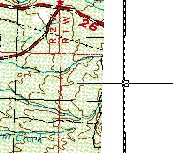
Ținând apăsată tasta Shift, faceți clic pe marginea imaginii pentru ao selecta.
- Modificați valoarea din câmpul "Luminozitate" la 99.
- Modificați valoarea din câmpul "Contrast" la 10.
- Modificați valoarea în câmpul "Mergeți" la 10.
- Faceți clic pe OK.
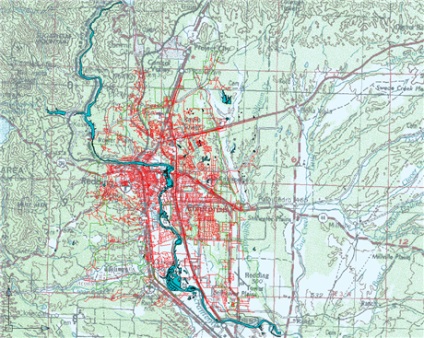
Imaginea a devenit mult mai ușoară, astfel încât puteți vedea cu claritate polilinia hărții originale.
Pentru a continua să utilizați acest tutorial, accesați Exercitarea 2. Decuparea unei imagini.